Книга: 1001 совет по обустройству компьютера
6.6.1. Общие папки
6.6.1. Общие папки
Но это еще не все. Теперь надо установить общий доступ к конкретным папкам. По умолчанию вы получите доступ только к папке Общие документы (SharedDocs) в Windows XP и к папке Пользователи (Users) в остальных версиях. Интересно, что в сети они могут быть видны под своими англоязычными именами (впрочем, это зависит от версий Windows и их взаимного сочетания). Для других папок доступ придется устанавливать персонально.
Проще всего установить общий доступ без разбора, к какой группе относится компьютер и какие там ранги у пользователей. В Windows XP это довольно просто – щелкните правой кнопкой мыши на нужной папке в Проводнике и в появившемся контекстном меню выберите Свойства. Перейдите на вкладку Доступ (рис. 6.14) и отметьте там пункт Открыть общий доступ к этой папке. Обратите внимание на пункт Разрешить изменение файлов по сети – если он останется неотмеченным, то извне можно будет только открывать и просматривать файлы из этой папки.
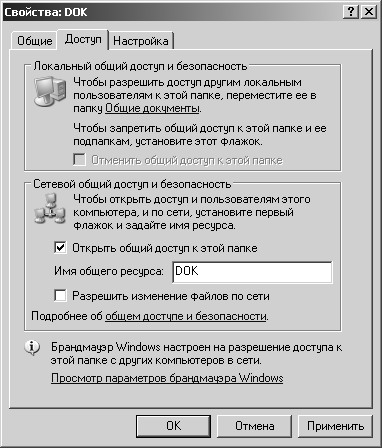
Рис. 6.14. Вкладка Доступ панели Свойства папки в Windows XP
В Windows 7 и Vista установка общего доступа для произвольно взятой папки куда сложнее и запутаннее (хотя говорят, что в Windows 7 Центр управления сетями и общим доступом в целом стал проще, чем у Vista, но лично мне кажется, что наоборот). В общем случае эта процедура может (но не обязана!) привести к успеху лишь при общении по сети двух компьютеров с одинаковыми системами, а попытка получить доступ, например, из Windows XP к произвольным папкам в Windows 7, потребует столь сложных действий, что просто не оправданна. Кроме того, есть папки, к которым доступ все равно не будет разрешен ни под каким видом (например, Documents and Settings). И мы не будем здесь тратить время и бумагу, чтобы разбирать возможные варианты обхода этих сложностей.
Еще о домашней группе
Нет смысла здесь подробно разбирать и «домашнюю группу» в Windows 7, где с настройками доступа все сильно проще. Она работает только в рамках Windows 7, и при общении с другими ОС (даже с Vista) окажется бесполезной. Но если у вас есть такая возможность – обязательно воспользуйтесь. Ее появление убедило меня в том давнем подозрении, что при желании Microsoft могла бы сделать гораздо проще, если бы захотела. Видимо, разработчики Windows 7, наконец, поглядели на предельно усложненное детище своих рук и догадались, что «блондинка» определенно с таким не совладает. Вот и придумали, как упростить процесс, не отказываясь от наработанного. Мое же мнение заключается в том, что только такие настройки и должны были быть в Windows с самого начала, причем даже еще более упрощенные, с исключением иерархии пользователей. При этом наличествующая система «навороченных» ограничений доступа тоже вовсе не бесполезна, но лишь в определенных обстоятельствах – все эти «администраторы» и «гости» могли бы стать необходимой кому-то опцией, войдя в отличия корпоративных версий от домашней.
Есть все-таки способ, хоть и ограниченный, создать ресурс, который без проблем будет доступен из любой версии Windows и позволит совершать с файлами в нем произвольные операции. В Windows 7 и Vista есть папка Пользователи (Users), которая по умолчанию открыта для всех, а внутри нее имеется папка Общие (Public), которая по идее открыта для любых изменений. Проще всего пользоваться теми папками, которые там внутри (Общая музыка, Общие видео, Общие документы и пр.). Но это неудобно, и хочется поиметь свою собственную папку под привычным и запоминающимся вам названием – только не думайте, что, создав ее внутри папки Пользователи, вы сразу получите к ней доступ со всех окружающих компьютеров. Нет, какое-то количество ритуальных телодвижений все-таки придется проделать.
Итак, откройте в Vista или Windows 7 папку Пользователи (Users) – как правило, она расположена в корне того диска, на котором установлена ОС. Создав свою папку с нужным именем, вы обнаружите, что файлы в ней будут доступны только для чтения. Чтобы этого избежать, щелкните на папке правой кнопкой, выберите пункт Свойства и там перейдите на вкладку Доступ (рис. 6.15). Щелкните по кнопке Общий доступ и из выпадающего списка, где предлагается выбрать пользователей, выберите пункт Все. Затем нажмите на кнопку Добавить. Но и это еще не все – так папка будет открыта только для чтения. Нажмите кнопку Расширенная настройка, в открывшемся окне – на кнопку Разрешения и там отметьте пункт Полный доступ. При общении двух Windows 7 между собой это работает и для любой произвольной папки (ну, кроме Documents and Settings), необязательно для находящейся внутри Users.
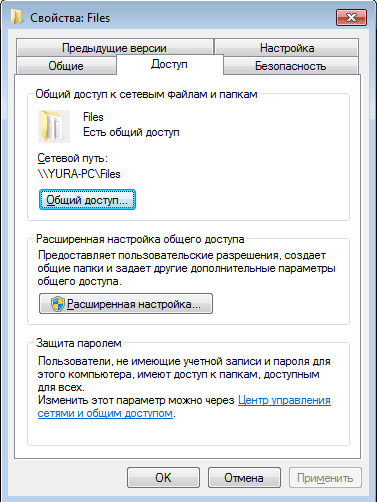
Рис. 6.15. Вкладка Доступ панели Cвойства папки в Windows 7
- Общие сведения о Проводнике Windows Vista
- Общие сведения о поиске и индексировании
- Рис. 61. Параметры папки.
- Рис. 62. Общие параметры папки.
- Роль папки Bin
- Общие рекомендации по безопасности
- Общие принципы моделирования
- Создание папки в библиотеке
- Общие сведения
- Общие рекомендации поиска неисправностей
- Можно ли избавиться от необходимости использовать двойной щелчок кнопкой мыши при открытии папки?
- Как изменить имя файла или папки?




